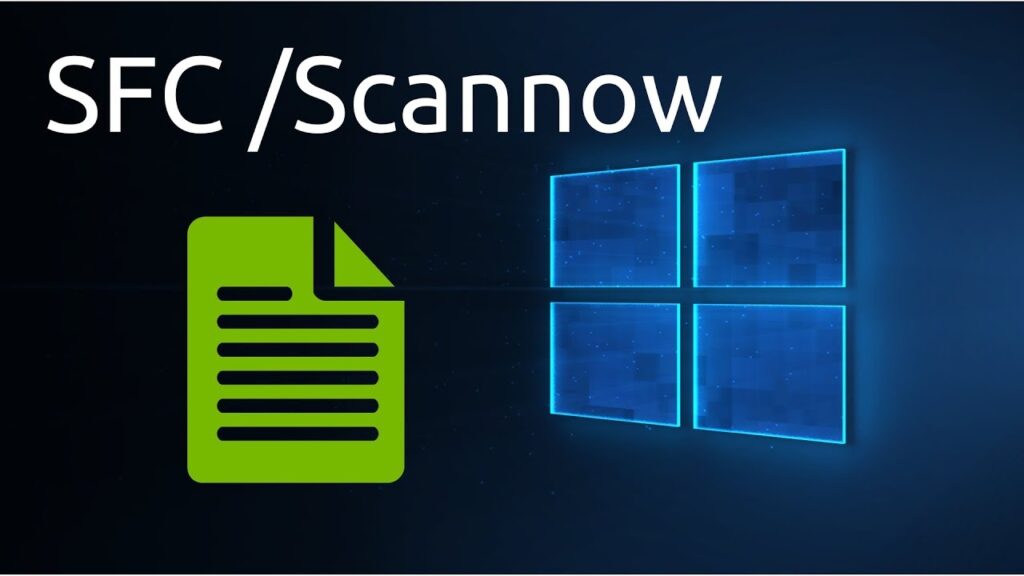A ƙasa muna gayyatar ku don jin daɗin ingantaccen karatu mai alaƙa da farawa Windows da kurakuran da wani lokaci yake gabatarwa. Za mu yi cikakken bayani game da yadda gyara windows 10 farawa con cmd har ma da sauran hanyoyin ko na gama-gari kuma masu sauƙin amfani. Ji dadin shi!
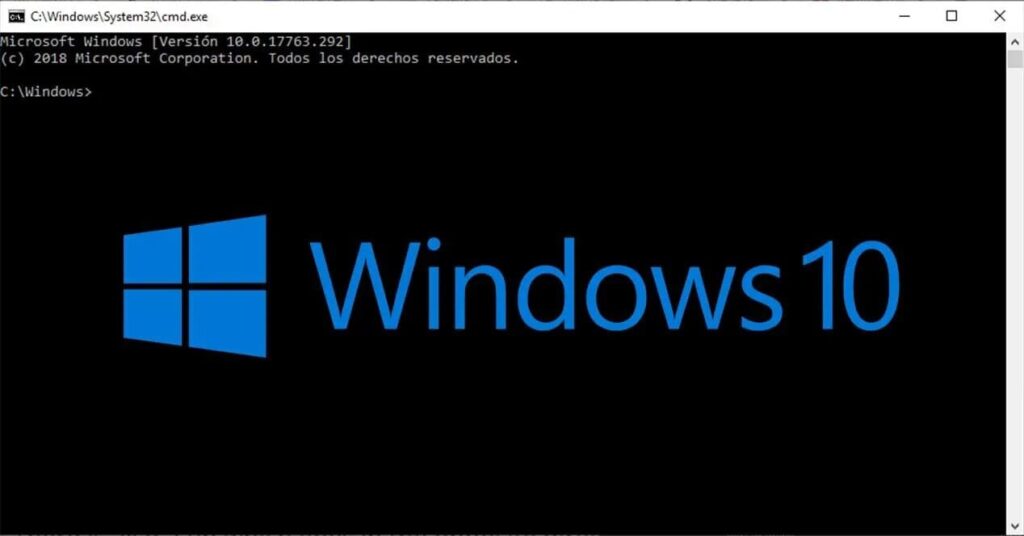
Gyara Windows 10 Farawa CDM
Yawanci yakan faru ne lokacin da kwamfutar ta kunna, takan haifar da wasu nau'in kuskuren boot, kurakuran tsarin aiki, wanda ko a yanayin tsaro ba ya barin kwamfutar ta fara. Abin da ya sa a cikin wannan labarin, za ku koyi yadda ake gyara windows 10 farawa con cmd, la'akari da mafi yawan laifuffuka.
Gyara Windows 10 cmd farawa, ana iya yin ta ta wasu dabaru, kamar WinRE, kafofin watsa labarai na shigarwa, da sauransu.
Bayani mai mahimmanci
Kafin yin cikakken bayani yadda gyara windows 10 farawa, wajibi ne a sami mahimman bayanai masu alaƙa da mafi yawan nau'ikan kurakurai waɗanda ke shafar lokacin fara wannan software.
Yawancin lokaci, kurakuran farawa suna shafar fayil ɗin da za a iya aiwatarwa "Winload.exe", wanda ke kula da gano ɓangaren aiki, wanda tsarin aiki yake don aiwatar da taya. A lokaci guda, wannan shirin yana aiwatar da tsarin Ntoskrnl.exe don samar da boot.
Mai amfani zai iya ganin saƙonnin kuskure daban-daban, ɗaya daga cikinsu shine "0xc0000605" ko "Bootmgr ya ɓace", kuma lambar kuskure bayan sabuntawa "0x00000f". Fuskantar waɗannan saƙonni, mutum zai iya gyara Windows 10 farawa tare da cmd.
Gyara Windows 10 Farawa CMD: WinRE
Ta hanyar gyaran da fara windows 10 daga cmd, mai amfani baya buƙatar kowane Windows 10 shigarwa DVD ko USB. Tun da yanayin dawo da tsarin da aka yi amfani da shi don wannan dalili ana amfani dashi, wato, don taya ko wasu matsaloli.
Idan a lokacin taya ba za ka iya shiga wannan mahallin kai tsaye ba, to abin da ya kamata ka yi shi ne kunna kwamfutar kuma lokacin da Windows ta fara saukewa, sake kunna kwamfutar. Ana aiwatar da tsarin sau uku ko huɗu har sai taga mai faɗi "Shirya Gyaran atomatik" akan allon.
Don ci gaba, ana sa ran yanayin dawowa yana ɗaukar kayan aikin daban-daban na 'yan mintuna kaɗan, har sai an nuna taga wanda ya ce "Gyara ta atomatik" kuma bi da bi ya gabatar da zaɓuɓɓuka biyu. Na farko "Rufewa" da na biyu "Advanced Zabuka", dole ne ka danna kan wannan na karshe madadin.
Na gaba, zaɓi zaɓi mai zuwa "Tsarin matsala", sake danna kan "Zaɓuɓɓuka na ci gaba" kuma za a nuna taga tare da duk hanyoyin dawo da da ake da su. A karshe, zabi "Fara farfadowa da na'ura" don fara tsarin gyara tsari.
Gyara Windows 10 cmd farawa: ta Media Installation
A yayin da kuskure ya shafi farawar kowane nau'in tsarin kai tsaye, mai yiwuwa ba za a iya gyara shi da WinRE ba, wanda shine dalilin da ya sa dole ne a yi amfani da matsakaicin shigarwa don gudanar da kwafin tsarin aiki.
A wannan yanayin, akwai hanyoyi guda biyu, na farko shine ƙirƙirar DVD mai dawo da Windows ko USB (danna kan masu zuwa mahada), yayin da na biyu shine yin bootable USB tare da kwafin Windows 10 (zaɓa a nan).
Ko wanne daga cikin hanyoyin biyu yana aiki, kodayake mafi yawan shawarar shine ƙirƙirar kebul na bootable, idan kuna buƙatar sake shigar da Windows daga baya. Na gaba za mu yi cikakken bayani kan hanyar da za a bi.
Shaidawa
Hanyar ta dogara ne akan sanya abin tuƙi a cikin tashar jiragen ruwa akan kwamfutar sannan a ci gaba da taya ta. Yana da kyau a ambata cewa wannan naúrar yana buƙatar yin taya a gaban tsarin aiki kanta.
Lokacin yin shirye-shiryen da suka gabata, an fara naúrar shigarwa, a can za ku iya ganin babban taga shigarwa, yana ba da zaɓi "Gyara Kayan Aiki", danna kan shi. Sa'an nan, zaži "Troubleshoot", sa'an nan taga za a nuna tare da daban-daban dawo da madadin, duk, dole ne ka zabi "Command da sauri".
Da zarar an fara tashar umarni, dole ne a rubuta: BOOTREC / FixMbr, wanda zai ba da damar rubuta babban rikodin boot a cikin ɓangaren tsarin da ke da shi, wato, sake rubuta teburin ɓangaren da ke kan hard disk.
Yanzu, idan kuna son rubuta sabon sashin taya, saboda watakila tsohon bai yi muku aiki ba. Sannan kuna buƙatar sanya wannan: BOOTREC / FixBoot. Ta hanyar amfani da ɗayan waɗannan umarni guda biyu (BOOTREC / FixMbr, BOOTREC / FixBoot) zaka iya. reparar daidai da fara windows 10 cmd. Duk da haka, yana yiwuwa kuskuren ba kuskuren taya ba ne, amma kuskuren tsarin. A wannan yanayin zaka iya:
- Gyara tsarin fayil tare da CHKDSK
- Gyara tsarin fayil tare da SFC
Yadda ake Gyara Tsarin Fayil tare da CHKDSK?
Lokacin da kuskuren ba shine kuskuren taya ba, amma tsarin kanta, manufa shine gyara fayilolin kai tsaye tare da CHKDSK. Idan wannan yanayin ya taso, to, dole ne ku shiga sashin umarni kuma a can aiwatar da waɗannan abubuwa: chkdsk ku: /f/r.
Kunna Dole ne ku sanya harafin ƙarar da aka shigar da Windows C ko D. Ta amfani da wannan madadin, umarnin yana gyara kurakuran diski kuma ya nemo sassan da ba su da lahani. Bugu da ƙari, yana dawo da bayanan da har yanzu ana iya karantawa daga gare su.
Gyara Tsarin Fayil tare da SFC
Wani madadin mai amfani don bincika amincin fayilolin tsarin shine ta umarnin SFC. Don amfani da shi, dole ne a rubuta layi mai zuwa a cikin na'ura mai ba da hanya tsakanin hanyoyin sadarwa: SFC / scannow.
Ta hanyar waɗannan zaɓuɓɓuka biyu za ku iya fara gyarawa a cikin Windows 10 cmd. Idan hakan bai yiwu ba, koyaushe za ku sami zaɓi na sake shigar da tsarin aiki, ko sabunta wanda aka riga aka shigar.
Idan ka zaɓi sake shigar da tsarin aiki, ya zama dole a nuna cewa fayilolin kwamfuta sun goge, saboda haka muna ba ku shawarar ku san ayyukan da ke gab da aiwatarwa.
Bayan sanin yadda ake gyara Windows 10 farawa da cmd, muna gayyatar ku don jin daɗin wannan bidiyo mai zuwa, wanda muka bar shi a cikin post ɗin da niyyar fayyace duk wani shakku ko damuwa da mai karatu zai iya yi dangane da batun:
Umurni
A halin yanzu lokacin kunna kwamfuta, mai amfani yana hango mahallin hoto, kuma yana aiwatar da ayyuka ta amfani da linzamin kwamfuta. A baya, ana aiwatar da waɗannan ta hanyar faɗakarwar umarni na keyboard, ta hanyar umarni da sauri ko CMD.
Koyaya, wannan zaɓi har yanzu yana da amfani, musamman idan kuna aiki tare da Windows 10. Don amfani da na'ura mai ba da hanya tsakanin hanyoyin sadarwa, wanda dole ne a buɗe (ta buga CMD a cikin akwatin bincike na Windows) kuma danna kan "Command Prompt" . Sa'an nan, danna kan "Execute" sa'an nan a kan "Enter" key.
Mai amfani ba ya buƙatar sanin kowane umarni da ake amfani da shi a cikin tsarin aiki na kwamfutarsa. Duk da haka, a ƙasa mun bar muku jerin mafi amfani, wanda kuma yana da amfani mai ban sha'awa.
Taimake
Yana ɗaya daga cikin mahimman umarni na duk tsarin, lokacin buga shi, mai amfani zai iya ganin jerin dogayen umarni. Idan baku koyi komai ba a wannan labarin, koyaushe zaku sami maɓallin "Taimako" (taimako) idan kuna da tambayoyi.
"Sunan Umurni +/?"
Shigar da wannan umarni ba tare da ƙididdiga ba zai gaya muku duk abin da kuke buƙatar sani game da kowane umarni a lissafin. Bayanai kamar aikin sa, da kuma wasu misalan ayyukan sa.
IPConfig
Idan akwai matsaloli a cikin hanyar sadarwa, umarnin IPConfig yana da amfani sosai, saboda dalilai da yawa, daga cikinsu akwai bayanai game da PC da cibiyar sadarwar gida. Bugu da ƙari, yana ba da bayanan adireshin IP na na'ura mai ba da hanya tsakanin hanyoyin sadarwa. Haka kuma dangane da tsarin da ake amfani da shi a halin yanzu da matsayin hanyoyin sadarwa daban-daban.
Ping
Wannan umarni shine mafi mahimmanci idan kuna buƙatar tabbatar da haɗin Intanet, don sanin ko ya ɓace ko kuma idan akwai matsala mai tsanani ta software wanda ke haifar da kuskure.
Don gudanar da shi, dole ne ka buga umarnin Ping. Ba komai Google.com ne ko uwar garken nesa na keɓaɓɓen ku. Ta wannan hanyar zaku iya bincika ko akwai kurakurai a cikin hanyar sadarwar. Hakanan yana ba ku damar tantance matsayin wannan, saurin da inganci.
chkdsk
Cikakken suna shine Duba Disk, yana bincika faifan da aka zaɓa don kurakurai. Yana da kyau a faɗi cewa akwai kayan aikin Windows da yawa da sauran software waɗanda ke ba ku damar yin hakan. Koyaya Chkdsk kayan aiki ne na gargajiya wanda ke aiki sosai kuma yana ba mai amfani damar adana asarar bayanai idan an sami kurakurai da sauri.
SFC
Gajere ne don Mai duba Fayil ɗin Tsarin, umarnin shine "SFC / scannow". Wannan yana bincika kowane fayilolin tsarin Windows, tare da manufar neman kuskure da gyara shi (idan zai yiwu). Ya kamata a ambata cewa wannan hanya na iya ɗaukar ɗan lokaci.
Zuwa gare ku
Idan kuna amfani da saurin umarni don bincika fayiloli, to, umarnin Dir zai nuna fayiloli da manyan fayiloli da ke cikin babban fayil ɗin yanzu.
Netstat
Wannan umarnin yana ba da kowane nau'in bayanai game da haɗin gwiwar da ke kan kwamfuta. Ciki har da TCP (Transmission Control Protocol), bude tashoshin jiragen ruwa, kididdigar Ethernet da tebur mai tuƙi.
fita
Wannan umarni yana yin daidai abin da kalmar ke nunawa. Misali, idan baka son kama linzamin kwamfuta ko kasa danna “X” dake saman kusurwar dama na allon, sai kawai ka rubuta “Exit” sannan ka danna maballin “Enter” don fita da sauri.
Muna fatan labarin yadda ake gyara Windows 10 farawa tare da cmd ya kasance da amfani sosai a gare ku. Don haka muna gayyatar ku don samun damar hanyoyin haɗin yanar gizo masu zuwa masu alaƙa da shirye-shirye daban-daban don PC:
kayan aiki ko shirin kyauta don yin jadawali.
Mafi kyau Shirin Kwafi Cd zuwa PC Kyauta.
Yadda ake zazzagewa a shirin shigar da firinta?.